PPT如何制作小白兔图标?
来源:网络收集 点击: 时间:2024-06-06【导读】:
介绍PPT制作小白兔图标的方法。工具/原料more电脑WPS方法/步骤1/7分步阅读 2/7
2/7 3/7
3/7 4/7
4/7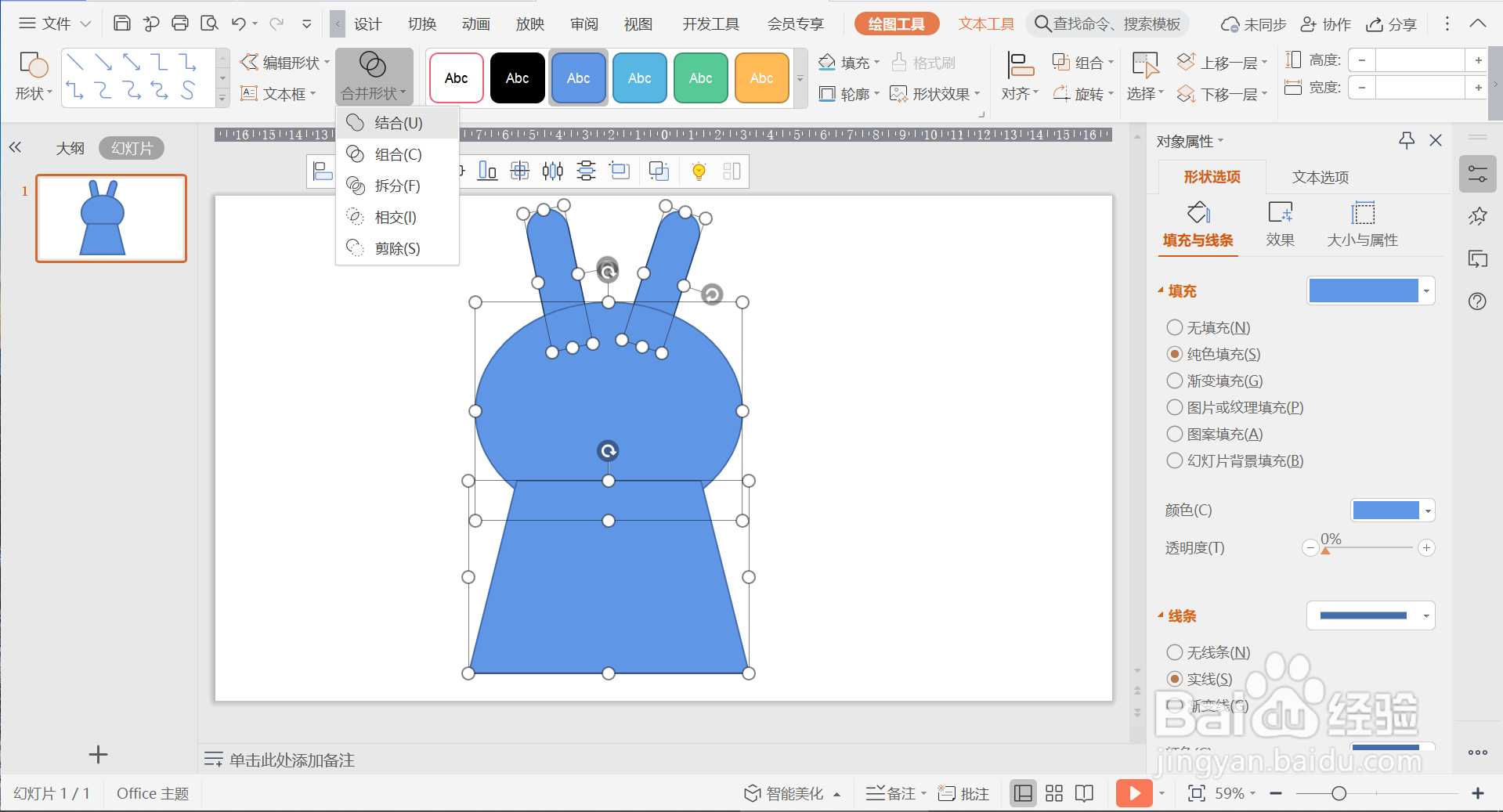 5/7
5/7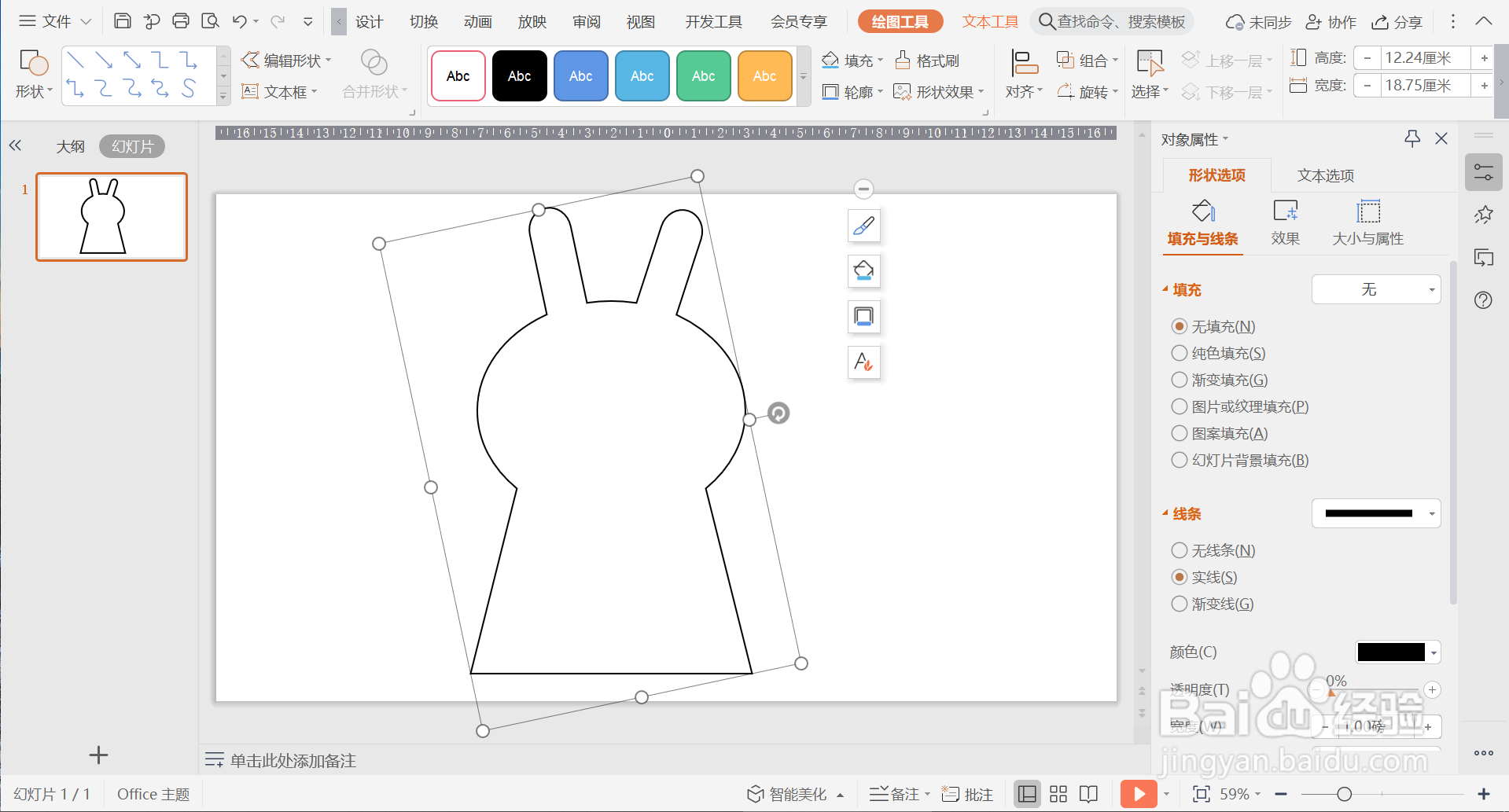 6/7
6/7 7/7
7/7
1.打开WPS软件,创建一个PPT文件,点击【插入】—【形状】—【流程图】—【终止】,调整图形的大小和角度。
 2/7
2/72.点击【插入】—【形状】—【基本形状】—【椭圆】,调整图形的大小和位置。
 3/7
3/73.点击【插入】—【形状】—【基本形状】—【梯形】,调整图形的大小和位置。
 4/7
4/74.拖动鼠标,全选图形,点击绘图工具下【合并形状】—【结合】。
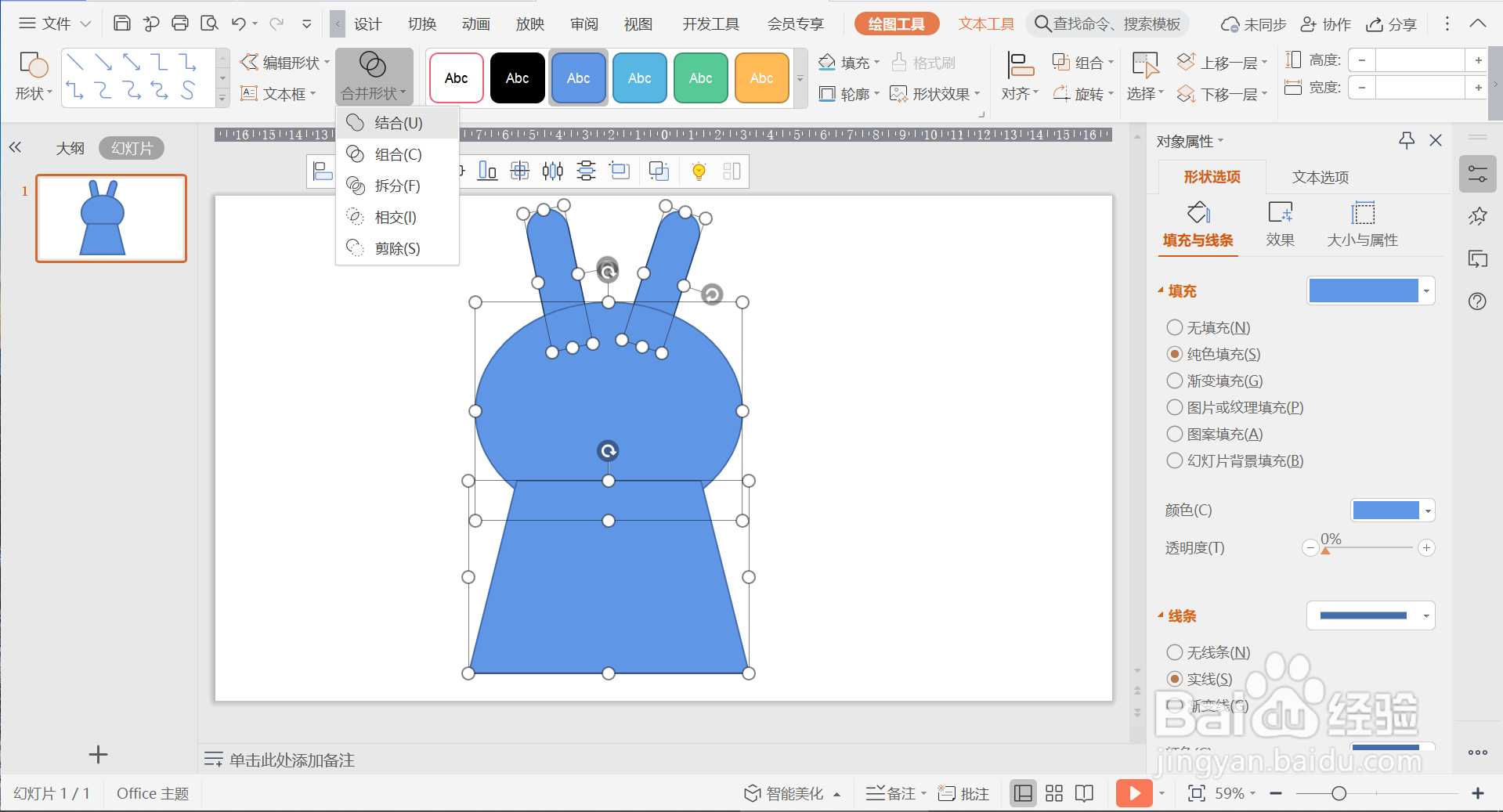 5/7
5/75.双击图形,设置【填充】为无填充,线条【颜色】为黑色。
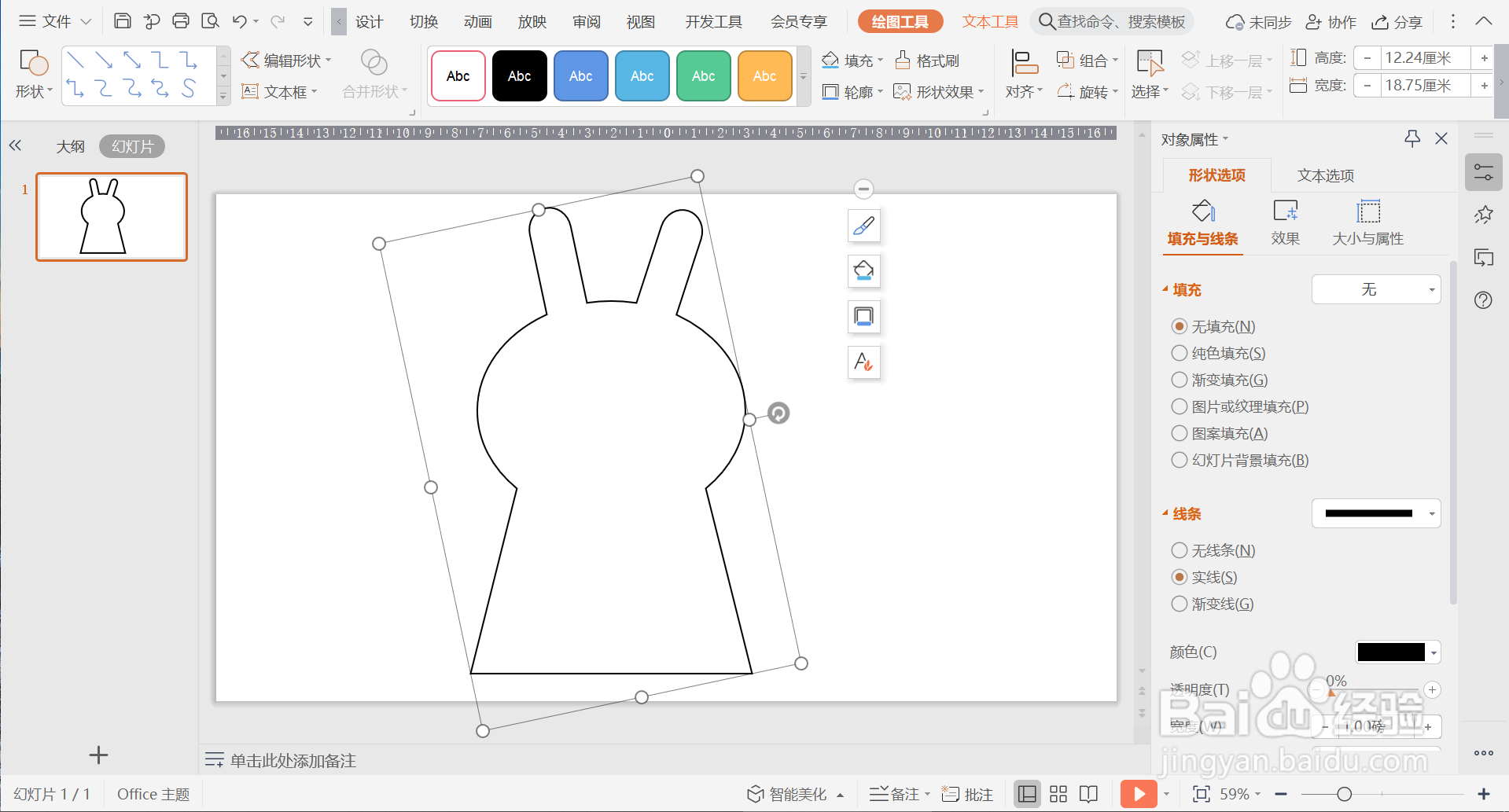 6/7
6/76.点击【插入】—【形状】—【基本形状】—【椭圆】,画出眼睛和鼻子,然后点击【插入】—【形状】—【基本形状】—【弧形】画出嘴巴,设置【填充】为无填充,线条【颜色】为黑色,小白兔图案完成。
 7/7
7/7总结:
1.打开WPS软件,创建一个PPT文件,点击【插入】—【形状】—【流程图】—【终止】,调整图形的大小和角度。
2.点击【插入】—【形状】—【基本形状】—【椭圆】,调整图形的大小和位置。
3.点击【插入】—【形状】—【基本形状】—【梯形】,调整图形的大小和位置。
4.拖动鼠标,全选图形,点击绘图工具下【合并形状】—【结合】。
5.双击图形,设置【填充】为无填充,线条【颜色】为黑色。
6.点击【插入】—【形状】—【基本形状】—【椭圆】,画出眼睛和鼻子,然后点击【插入】—【形状】—【基本形状】—【弧形】画出嘴巴,设置【填充】为无填充,线条【颜色】为黑色,小白兔图案完成。
PPT小白兔图标版权声明:
1、本文系转载,版权归原作者所有,旨在传递信息,不代表看本站的观点和立场。
2、本站仅提供信息发布平台,不承担相关法律责任。
3、若侵犯您的版权或隐私,请联系本站管理员删除。
4、文章链接:http://www.1haoku.cn/art_883866.html
上一篇:如何在懂车帝APP中评价车型
下一篇:如何给企业邮箱创建标签?
 订阅
订阅